Stellar Photo Recovery
- 1. Acerca de Stellar Photo Recovery
- 2. Acerca de este manual
 3. Comenzando
3. Comenzando 4. Cómo utilizar programa
4. Cómo utilizar programa- 4.1. Recuperar datos de un volumen existente
- 4.2. Recuperación de Datos desde una Partición Perdida/No Ubicada
- 4.3. Recuperar datos de un CD/DVD
 4.4. Trabajar con imágenes de disco
4.4. Trabajar con imágenes de disco- 4.5. Previsualizar los resultados del análisis
 4.6. Guardar los archivos recuperados
4.6. Guardar los archivos recuperados- 4.7. Llevar a cabo un análisis intensivo
- 4.8. Guardar la información del análisis
 4.9. Configurar las opciones avanzadas
4.9. Configurar las opciones avanzadas
- 5. Formatos de archivo compatibles
- 6. Preguntas frecuentes (FAQs)
- 7. Acerca de Stellar

4.4.1. Creación de una imagen de disco
Puede crear una imagen de diferentes dispositivos de almacenamiento y guardarlos como archivos IMG usando la opción Crear imagen de disco de Stellar Photo Recovery. Los dispositivos de almacenamiento de los que puede crear una imagen son:
-
Discos duros
-
Volúmenes lógicos existentes en discos duros
-
Dispositivos extraíbles, como por ejemplo, dispositivos USB, discos duros externos, etc.
Todas las imágenes procedentes de todas las fuentes enumeradas anteriormente se guardan como archivo IMG.
La imagen que cree usando Stellar Photo Recovery será del mismo tamaño que el disco duro, dispositivo USB o volumen seleccionado. Asegúrese de que la ubicación donde tiene que guardar el archivo de imagen tiene suficiente espacio para guardar el archivo de imagen.
Para crear el archivo de imagen de un disco duro, volumen o dispositivo extraíble:
1. Ejecutar Stellar Photo Recovery.
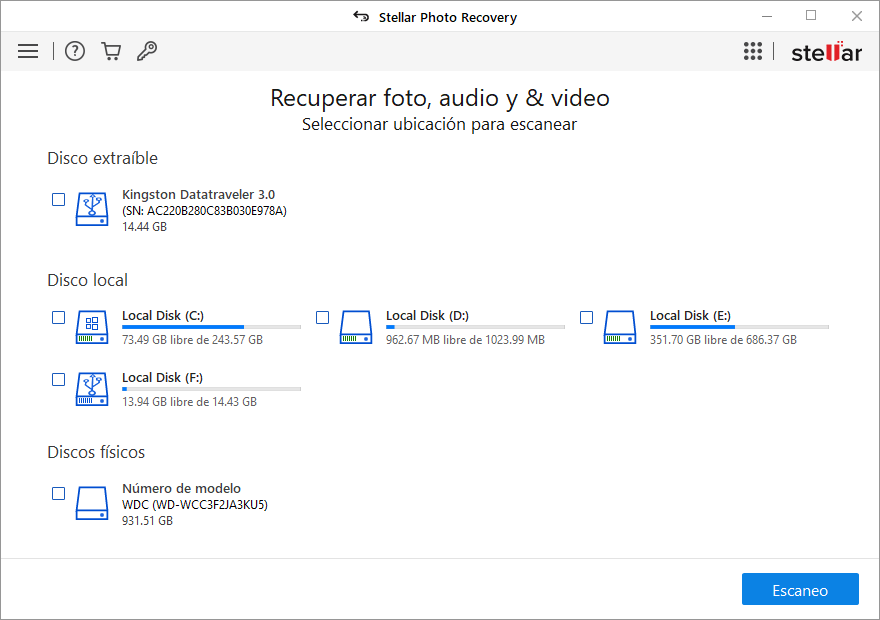
2. Desde la barra de menú, pulsar Menú y seleccionar la opción Crear imagen de disco.
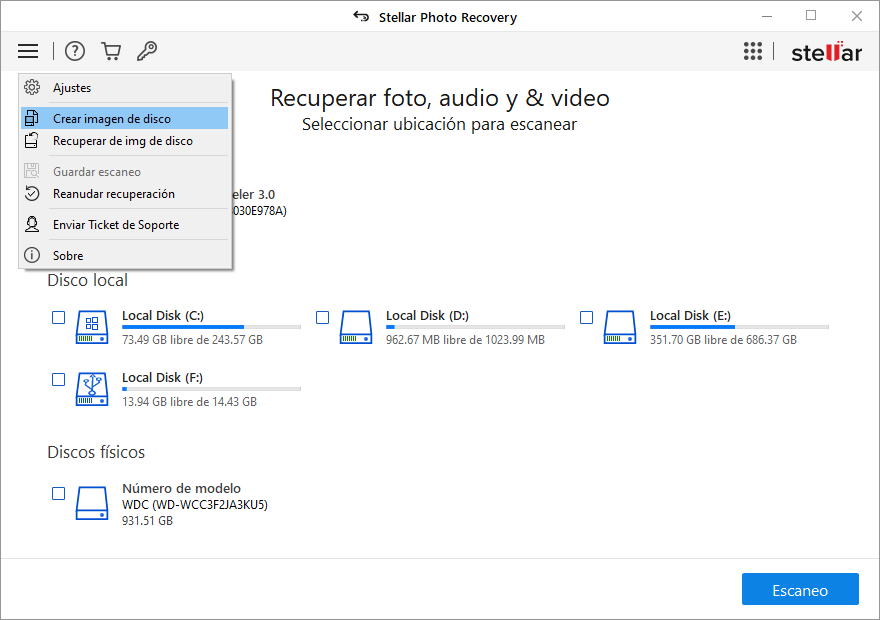
3. En la pantalla de Crear imagen, seleccione la unidad o partición para la que desea crear una imagen.

4. O, Para crear una imagen de una región seleccionada, haga clic en Configuración Avanzada. En la pantalla 'Seleccione el rango para crear la imagen', arrastre los controles deslizantes para definir los sectores de inicio y fin del archivo de imagen. Haga clic en Cerrar, y después haga clic en Crear imagen.
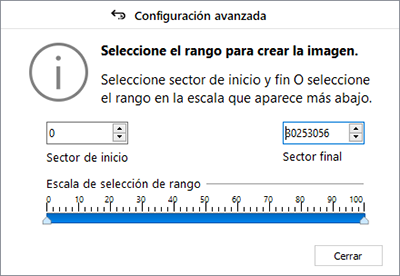
5. En el cuadro de diálogo 'Crear imagen de los medios de comunicación para guardar', localice la ubicación de destino donde desea guardar el archivo de imagen. En la caja de texto Nombre del archivo, escriba el nombre. Haga clic en Guardar.
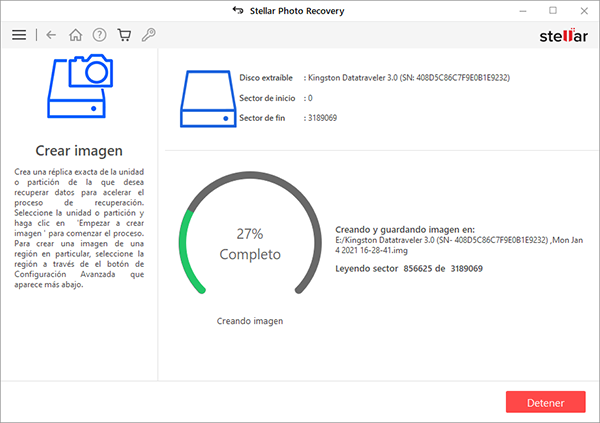
6. Una vez completado el proceso, se muestra una pantalla debajo de la cual se muestra la imagen recién creada.
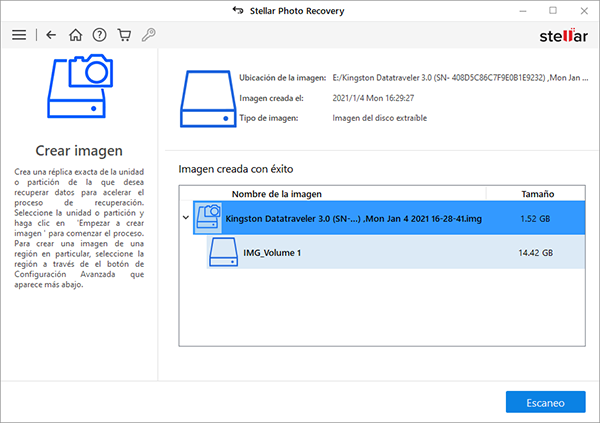
7. Haga clic en Escanear para iniciar el proceso de recuperación.
8. Aparecerá una pantalla mostrando el proceso del escaneado. Haga clic en Detener para detener el escaneado en cualquier momento.
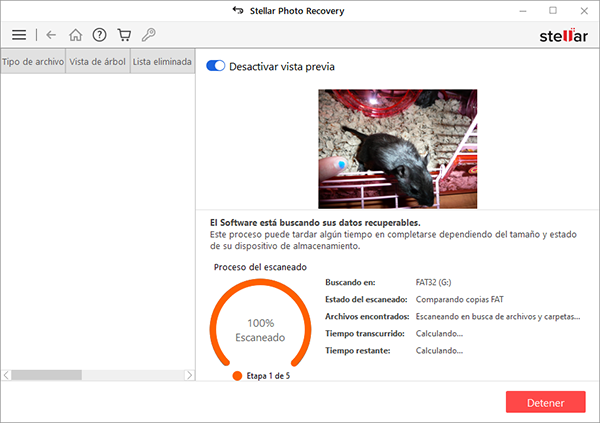
9. Una vez que se haya completado el proceso de escaneado, se mostrarán detalles de los archivos y carpetas encontrados en un cuadro de diálogo, según se muestra a continuación:
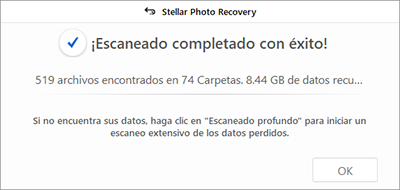
10. Para saber cómo visualizar y guardar los datos analizados, consulte las secciones Previsualizar los resultados del análisis y Guardar los archivos recuperados.
Nota: si desea guardar los resultados del análisis para detenerlo y reanudarlo más tarde, consulte la sección Guardar los resultados del análisis.
Consejo: Se recomienda que guarde el 'archivo de información de escaneado' y la 'imagen del disco duro' en diferentes ubicaciones con un nombre adecuado de forma que pueda recuperar fácilmente el archivo de imagen cuando lo necesite.